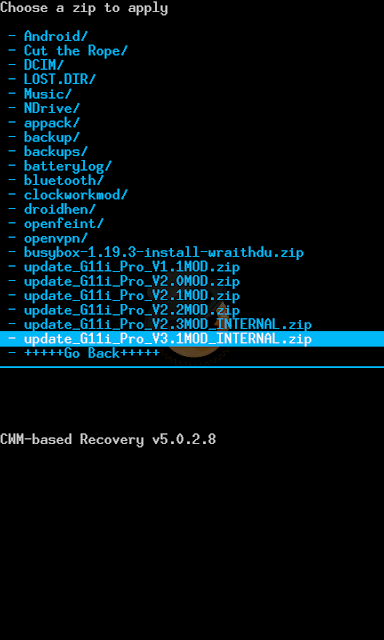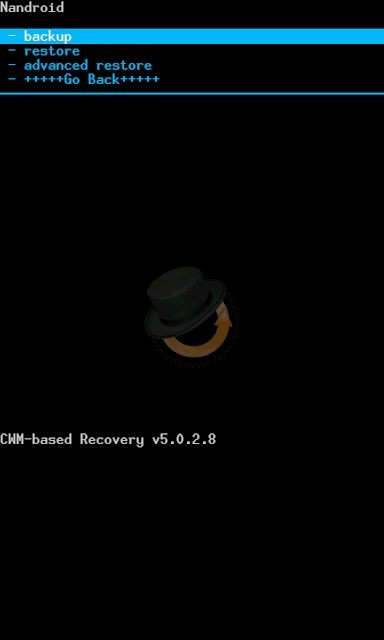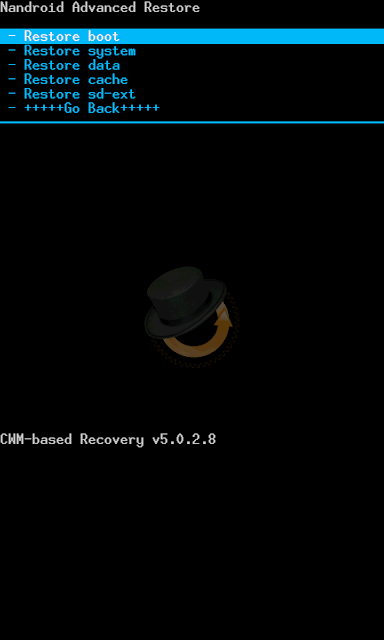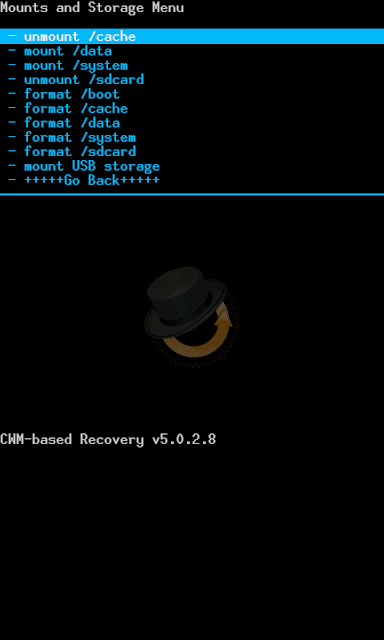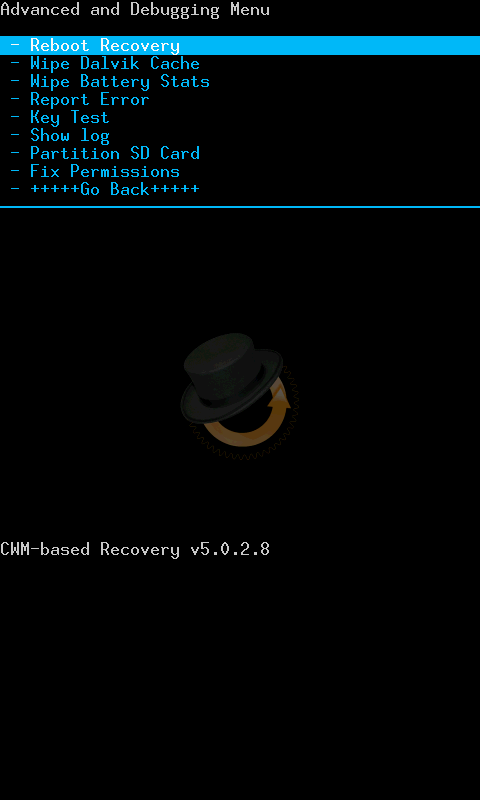Mình tạo chủ đề này để mọi người chia sẻ, mình đang dùng một em mua từ Đức mà chưa có công cụ root và up rom tiếng Việt. Mong mọi người biết chia sẻ nhé.
9 bình luận
Chia sẻ
Bài nổi bật
e này trên expansys xuống giá kinh khủng.h chỉ còn 10.7 triệu cả công gửi.haizzz.may mà mình quyết note ko thì toi
để truy nhập vào CWM thì các bác có thể dùng fastboot để vào recovery(cái này yêu cầu phải unlock nha)
Cách vào recovery thì các bác xem mục 5 bên này http://sonyviet.vn/diendan/threads/tong-hop-moi-thu-ve-arc-arc-s-cho-nguoi-moi-dung.2066/
2./ Khởi động CWM
- Nếu cài theo cách 1 thì sau khi cài đặt các bạn khởi động lại máy và trong lúc máy bắt đầu khởi động thì các bác nhấn nút volume down hoặc volume up tùy vào từng máy (nhấn nhiều lần khi nào được thì thôi nha) sẽ có menu recovery xuất hiện đó các bác ah
-Nếu vào recovery theo cách thứ 2 tức là dùng fastboot thì ko cần phải giữ gì cả..nó sẽ tự động vào thôi..các bác tham khảo links bên trên nha
3./ Các tiện ích với ClockworkMod
Sau khi vào CWM bạn có thể thấy giao diện mởđầu của CWM như sau
1 - reboot system now
Khởi động lại hệ thống, giống lệnh reboot trong menu hiện ra khi bạn nhấn nút POWER.
2 - apply update from sdcard
Chọn dòng này bạn có thể càiđặt cho máy bạn một bản rom mới (up rom) chứa trong thư mục gốc sdcard và cótên là update.zip:
-Bạn di chuyển đến dòng có chữyes để bắt đầu quá trình up rom.
3 - wipe data/factory reset
Lựa chọn này xóa toàn bộ dữ liệu chứa trong data/app, cache và sd-ext… Nóichung là tất cả những gì không dính tới lõi hệ thống. Khi này máy bạn sẽ đưa vềtình trạng gốc của bản ROM chính thức (hoặc ROM tùy chỉnh), nhưng sẽ không cócác ứng dụng data/app của file ROM mà bạn đã up.
4 - wipe cache partition
Dọn bộ nhớ tạm của thiết bị. Cache chứa các dữ liệu cài đặt ứng dụng, các tíchlũy duyệt web trong quá trình sử dụng. Điều này thường được sử dụng khi bạnmuốn up rom mới.
5 - install zip from sdcard
5.1 - choose zip from sdcard
Lựa chọn này cho phép bạn càiđặt một file nén dạng zip từ bất kỳ thư mục nào trong sdcrad (chú ý tên đườngdẫn đến các file này không được chưa dấu cách “ “ hay các dấu không phổ thông khác nhé)
Cách vào recovery thì các bác xem mục 5 bên này http://sonyviet.vn/diendan/threads/tong-hop-moi-thu-ve-arc-arc-s-cho-nguoi-moi-dung.2066/
2./ Khởi động CWM
- Nếu cài theo cách 1 thì sau khi cài đặt các bạn khởi động lại máy và trong lúc máy bắt đầu khởi động thì các bác nhấn nút volume down hoặc volume up tùy vào từng máy (nhấn nhiều lần khi nào được thì thôi nha) sẽ có menu recovery xuất hiện đó các bác ah
-Nếu vào recovery theo cách thứ 2 tức là dùng fastboot thì ko cần phải giữ gì cả..nó sẽ tự động vào thôi..các bác tham khảo links bên trên nha
3./ Các tiện ích với ClockworkMod
Sau khi vào CWM bạn có thể thấy giao diện mởđầu của CWM như sau
Ý nghĩa của từng dòng trên như sau:1 - reboot system now
Khởi động lại hệ thống, giống lệnh reboot trong menu hiện ra khi bạn nhấn nút POWER.
2 - apply update from sdcard
Chọn dòng này bạn có thể càiđặt cho máy bạn một bản rom mới (up rom) chứa trong thư mục gốc sdcard và cótên là update.zip:
-Bạn di chuyển đến dòng có chữyes để bắt đầu quá trình up rom.
3 - wipe data/factory reset
Lựa chọn này xóa toàn bộ dữ liệu chứa trong data/app, cache và sd-ext… Nóichung là tất cả những gì không dính tới lõi hệ thống. Khi này máy bạn sẽ đưa vềtình trạng gốc của bản ROM chính thức (hoặc ROM tùy chỉnh), nhưng sẽ không cócác ứng dụng data/app của file ROM mà bạn đã up.
4 - wipe cache partition
Dọn bộ nhớ tạm của thiết bị. Cache chứa các dữ liệu cài đặt ứng dụng, các tíchlũy duyệt web trong quá trình sử dụng. Điều này thường được sử dụng khi bạnmuốn up rom mới.
5 - install zip from sdcard
5.1 - choose zip from sdcard
Lựa chọn này cho phép bạn càiđặt một file nén dạng zip từ bất kỳ thư mục nào trong sdcrad (chú ý tên đườngdẫn đến các file này không được chưa dấu cách “ “ hay các dấu không phổ thông khác nhé)
5.1 - choose zip from sdcard
Lựa chọn này cho phép bạn càiđặt một file nén dạng zip từ bất kỳ thư mục nào trong sdcrad (chú ý tên đườngdẫn đến các file này không được chưa dấu cách “ “ hay các dấu không phổ thông khác nhé)
Giống lựachọn mục 2.
5.3 - toggle signatureverification
Chức năng này cho phép bạn chọn kiểm tra hay không kiểm tra tình trạng đăng ký(sign) của ROM chỉnh sửa. Thông thường một rom chính thức sẽ được sign rồi nênbạn không cần quan tâm đến cái này, tuy nhiên, các rom chỉnh sửa thường đượcđóng gói dưới dạng không sign. Bạn chọn chức năng này để tắt (DISABLE) chế độkiểm tra đi nhé.
5.4 - toggle script asserts
Bình thường một ROM có file script được cấu hình mã lệnh để cho phép bạn cậpnhật ROM mới, giống như một kịch bản phim vậy. Nếu bạn không am hiểu thì khôngnên thay đổi tính năng này..
5.5 - +++++Go Back+++++
Cho phép bạn quay trở lại mục trước!
6 - backup and restore
Mục này cho phép bạn sao lưu (backup) và khôi phục (restore) hệ thống đang sửdụng của bạn, giống như việc ghost hay backup trên windows vậy, nó sẽ giữnguyên tình trạng máy khi backup cho bạn.
Thực hiện sao lưu hệ thống. Thông thường các file sao lưu được giữ trongsdcard/colockworkmod/….. Tên file sao lưu dạng giờ-phút-giây-ngày-tháng-năm.
6.2 - Restore
Thực hiện khôi phục lại hệthống. Các file đã được back up có dạng *.img, và cwm sẽ giúp bạn giải nén các*.img này vào điện thoại của bạn.
6.3 - Advanced Restore
Lựa chọn khôi phục nâng cao, giúp bạn tùy chỉnh những gì bạn muốn khôi phục, cócác lựa chọn sau:
6.3.2. Restore system: khôi phục hệ thống
6.3.3. Restore data: khôi phục dữ liệu người dùng
6.3.4. Restore cache: khôi phục lưu trữ tạm
6.3.5. Restore sd-ext: khôiphục bộ nhớ hỗ trợ ext2
7 - mounts and storage
Giống như lệnh eject/remove của windows: mout giúp bạn đưa phân vùng vào đểthao tác, unmout thì ngược lại.
7.1 - mount/unmount /system,/data, /cache, /sdcard or /sd-ext
Có nhiều lựa chọn mout/unmout tùy theo thao tác format bạn muốn phía dưới.
7.2 - format boot, system, data, cache, sdcard or sd-ext
Công việc này là một lựa chọn nâng cao cho việc dọn dẹp, định dạng phân vùngrom cho bạn.
7.3 - mount USB storage
Lệnh này biến điện thoại của bạn gần như một đầu dọc thẻ nhớ. Chỉ khác ở chỗkhông thực hiện được việc phân vùng trên máy tính khi dùng lệnh này.
8 - advanced
Cho phép bạn chọn các tính năng nâng cao của cwm như:
8.1 - Reboot Recovery
Khởi động lại Recovery CWM
8.2 - Wipe Dalvik Cache
Xóa David-Cache- đây là bộ lưu trữ dữ liệu các file apk có trong hệ thống củabạn nếu nó chưa được odex, việc xóa nó sẽ giúp bạn cập nhật lại toàn bộ dữ liệuđã cài đặt trong các ứng dụng apk này.
8.3 - Wipe Battery Stats
Giống như việc chống pin ảo của hệ thống, khi bạn thực hiện lệnh này, hệ thốngsẽ tiến hành định dạng lại thông số pin, thời lượng pin và hiển thị đúng thờilượng pin hơn.
8.4 - Report Error
Giúp lưu một file thông báo trong sdcard, bạn có thể đọc lại file này để biếttình trạng cwm mà bạn đang gặp phải.
8.5 - Key Test
Kiểm tra xem các phím chức năng có làm việc đúng chức năng của nó hay không.
8.6 - Partition SD Card
Phân vùng thẻ nhớ, hệ thống của bạn nếu được hỗ trợ ext2 thì bạn nên dùng chứcnăng này. Sử dụng ext2 giống như bộ nhớ trong của máy bạn được nâng lên vậy
Chọn cỡ phân vùng muốn thêm vào bộ nhớ trong.
Chọn bộnhớ đệm cho phần kéo dài đó, phần này chứa các thông tin lưu trữ tạm thời củaphân vùng kéo dài.
Chọn xong tiến trình phân vùngchạy như thế này.
Lưuý: Bạn nên sao lưu, lại các dữ liệu có trên thẻ nhớtrước nhé. Quá trình này sẽ làm bạn mất hết dữ liệu trên thẻ nhớ đó.
8.7 - Fix Permissions
Sửa chữa các quyền truy cập tập tin cho các phân vùng bộ nhớ trở lại mặc định.Điều này rất hữu ích trong việc sửa chữa một vài lỗi và buộc đóng (Force-close)-xuấthiện khi một vài tập tin hệ thống không thể truy cập vào phân quyền mà bạn đã càiđặt.
9 - power off
Tắt máy?
Lựa chọn này cho phép bạn càiđặt một file nén dạng zip từ bất kỳ thư mục nào trong sdcrad (chú ý tên đườngdẫn đến các file này không được chưa dấu cách “ “ hay các dấu không phổ thông khác nhé)
5.2 - apply /sdcard/update.zip
Giống lựachọn mục 2.
5.3 - toggle signatureverification
Chức năng này cho phép bạn chọn kiểm tra hay không kiểm tra tình trạng đăng ký(sign) của ROM chỉnh sửa. Thông thường một rom chính thức sẽ được sign rồi nênbạn không cần quan tâm đến cái này, tuy nhiên, các rom chỉnh sửa thường đượcđóng gói dưới dạng không sign. Bạn chọn chức năng này để tắt (DISABLE) chế độkiểm tra đi nhé.
5.4 - toggle script asserts
Bình thường một ROM có file script được cấu hình mã lệnh để cho phép bạn cậpnhật ROM mới, giống như một kịch bản phim vậy. Nếu bạn không am hiểu thì khôngnên thay đổi tính năng này..
5.5 - +++++Go Back+++++
Cho phép bạn quay trở lại mục trước!
6 - backup and restore
Mục này cho phép bạn sao lưu (backup) và khôi phục (restore) hệ thống đang sửdụng của bạn, giống như việc ghost hay backup trên windows vậy, nó sẽ giữnguyên tình trạng máy khi backup cho bạn.
6.1 - Backup
Thực hiện sao lưu hệ thống. Thông thường các file sao lưu được giữ trongsdcard/colockworkmod/….. Tên file sao lưu dạng giờ-phút-giây-ngày-tháng-năm.
6.2 - Restore
Thực hiện khôi phục lại hệthống. Các file đã được back up có dạng *.img, và cwm sẽ giúp bạn giải nén các*.img này vào điện thoại của bạn.
6.3 - Advanced Restore
Lựa chọn khôi phục nâng cao, giúp bạn tùy chỉnh những gì bạn muốn khôi phục, cócác lựa chọn sau:
6.3.1. Restore boot: khôi phục boot.img
6.3.2. Restore system: khôi phục hệ thống
6.3.3. Restore data: khôi phục dữ liệu người dùng
6.3.4. Restore cache: khôi phục lưu trữ tạm
6.3.5. Restore sd-ext: khôiphục bộ nhớ hỗ trợ ext2
7 - mounts and storage
Giống như lệnh eject/remove của windows: mout giúp bạn đưa phân vùng vào đểthao tác, unmout thì ngược lại.
7.1 - mount/unmount /system,/data, /cache, /sdcard or /sd-ext
Có nhiều lựa chọn mout/unmout tùy theo thao tác format bạn muốn phía dưới.
7.2 - format boot, system, data, cache, sdcard or sd-ext
Công việc này là một lựa chọn nâng cao cho việc dọn dẹp, định dạng phân vùngrom cho bạn.
7.3 - mount USB storage
Lệnh này biến điện thoại của bạn gần như một đầu dọc thẻ nhớ. Chỉ khác ở chỗkhông thực hiện được việc phân vùng trên máy tính khi dùng lệnh này.
8 - advanced
Cho phép bạn chọn các tính năng nâng cao của cwm như:
8.1 - Reboot Recovery
Khởi động lại Recovery CWM
8.2 - Wipe Dalvik Cache
Xóa David-Cache- đây là bộ lưu trữ dữ liệu các file apk có trong hệ thống củabạn nếu nó chưa được odex, việc xóa nó sẽ giúp bạn cập nhật lại toàn bộ dữ liệuđã cài đặt trong các ứng dụng apk này.
8.3 - Wipe Battery Stats
Giống như việc chống pin ảo của hệ thống, khi bạn thực hiện lệnh này, hệ thốngsẽ tiến hành định dạng lại thông số pin, thời lượng pin và hiển thị đúng thờilượng pin hơn.
8.4 - Report Error
Giúp lưu một file thông báo trong sdcard, bạn có thể đọc lại file này để biếttình trạng cwm mà bạn đang gặp phải.
8.5 - Key Test
Kiểm tra xem các phím chức năng có làm việc đúng chức năng của nó hay không.
8.6 - Partition SD Card
Phân vùng thẻ nhớ, hệ thống của bạn nếu được hỗ trợ ext2 thì bạn nên dùng chứcnăng này. Sử dụng ext2 giống như bộ nhớ trong của máy bạn được nâng lên vậy
Chọn cỡ phân vùng muốn thêm vào bộ nhớ trong.
Chọn bộnhớ đệm cho phần kéo dài đó, phần này chứa các thông tin lưu trữ tạm thời củaphân vùng kéo dài.
Chọn xong tiến trình phân vùngchạy như thế này.
Lưuý: Bạn nên sao lưu, lại các dữ liệu có trên thẻ nhớtrước nhé. Quá trình này sẽ làm bạn mất hết dữ liệu trên thẻ nhớ đó.
8.7 - Fix Permissions
Sửa chữa các quyền truy cập tập tin cho các phân vùng bộ nhớ trở lại mặc định.Điều này rất hữu ích trong việc sửa chữa một vài lỗi và buộc đóng (Force-close)-xuấthiện khi một vài tập tin hệ thống không thể truy cập vào phân quyền mà bạn đã càiđặt.
9 - power off
Tắt máy?
Bài mới
- Chịu trách nhiệm nội dung: Trần Mạnh Hiệp
- © 2024 Công ty Cổ phần MXH Tinh Tế
- Địa chỉ: Số 70 Bà Huyện Thanh Quan, P. Võ Thị Sáu, Quận 3, TPHCM
- Số điện thoại: 02822460095
- MST: 0313255119
- Giấy phép thiết lập MXH số 11/GP-BTTTT, Ký ngày: 08/01/2019